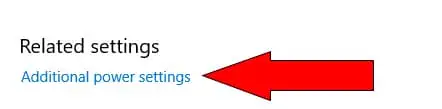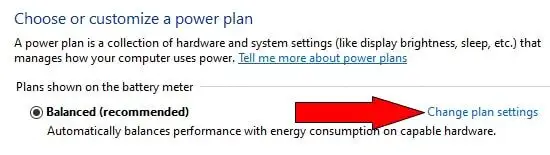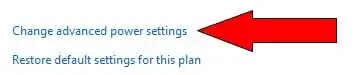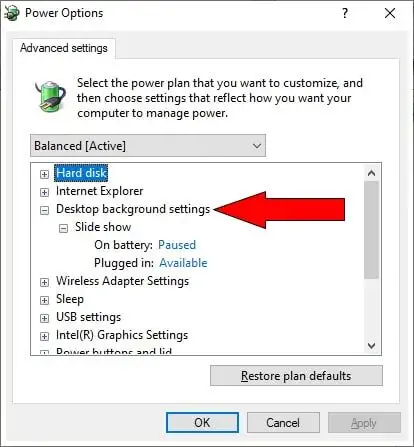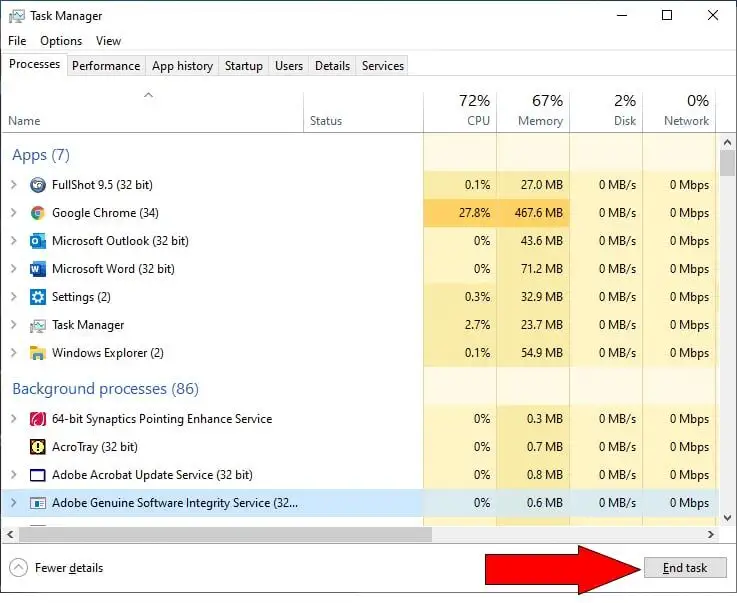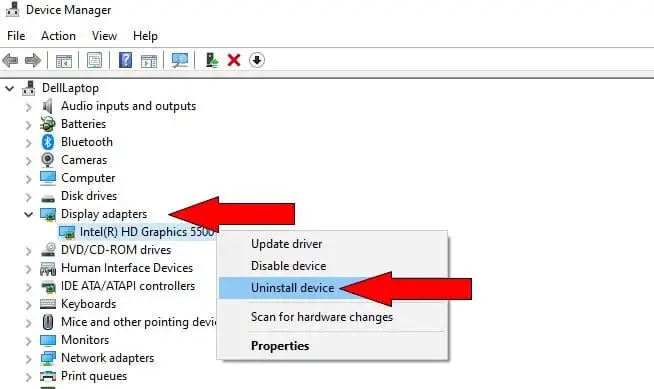Lielākajai daļai lietotāju patīk personalizēt Windows izskatu. Viens no ātrākajiem un vienkāršākajiem veidiem, kā personalizēt sistēmu Windows, ir mainīt darbvirsmas fona attēlu. Tomēr ko darīt, ja atlasītais darbvirsmas fons netiek ielādēts?

Darbvirsmas fona problēmu novēršana
Jūs izvēlaties attēlu, slaidrādi vai krāsu Windows darbvirsmas fonamIestatījumilogs. IzvēlietiesPersonalizēšana>Fons, pēc tam velciet uz lejuFonssarakstu un atlasiet vajadzīgā fona attēla veidu:Bilde,Vienkrāsains, vaiSlaidrāde. Tagad sistēmai Windows vajadzētu parādīt atlasīto attēlu, krāsu vai slaidrādi.

Ja sistēma Windows nerāda atlasīto vai tikai parāda melnu fonu, šajā procesā kaut kas nogāja greizi, un jūs, iespējams, uzdodat sev jautājumu, kāpēc darbvirsmas fons netiek ielādēts startēšanas laikā. Tālāk ir norādītas dažas lietas, lai mēģinātu novērst problēmu.
Pārbaudiet savu Windows versiju
Visas Windows 10 versijas ļauj mainīt darbvirsmas fonu, taču tas ne vienmēr notiek ar dažām vecākām versijām. Jo īpaši Windows 7 Starter un Home Basic izdevumos nav tādas pašas robustās personalizācijas iespējas, tostarp iespēja iestatīt darbvirsmas fonu. Ja joprojām izmantojat vecāku Windows versiju, apsveriet iespēju veikt jaunināšanu.
Mēģiniet vēlreiz
Retos gadījumos jūsu konfigurētās opcijas vienkārši netiek izmantotas. Varbūt jūs domājat, ka izvēlējāties vienu lietu, bet patiesībā noklikšķinājāt uz citas. Atkārtojiet iepriekšējās darbības un pārliecinieties, vai esat atlasījis visas darbvirsmas fonam atbilstošās opcijas.
Atlasiet kaut ko citu
Iespējams, ka atlasītais attēls ir bojāts, ir nepareizā faila formātā vai ir dzēsts. Atkārtojiet šīs darbības, bet šoreiz izvēlieties citu attēlu.
csgo tirgus krahs
Ja izvēlējāties rādīt slaidrādi, atlasītajā mapē var būt nelietojami attēli. Mēģiniet atlasīt citu mapi.
Ja attēls nedarbojas, mēģiniet atlasīt krāsu, un, ja viena krāsa nedarbojas, izmēģiniet citu.
Pārbaudiet papildu barošanas iestatījumus
Ir nedaudz slēpta un maz izmantota uzlabotā barošanas opcija, kas aptur jūsu sistēmas darbvirsmas slaidrādi. Šī opcija var tikt aktivizēta, ja klēpjdators darbojas ar akumulatora enerģiju vai ja šis iestatījums ir netīši mainīts. Veiciet tālāk norādītās darbības.
- Ar peles labo pogu noklikšķiniet uzSāktpogu un atlasietBarošanas opcijas.
- NoJauda un miegscilni, ritiniet uz leju un atlasietPapildu jaudas iestatījumi.
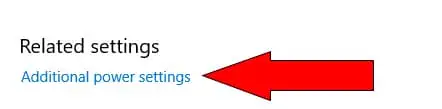
- Tiek parādīts barošanas opciju vadības panelis. KlikšķisMainiet plāna iestatījumusblakusLīdzsvarots.
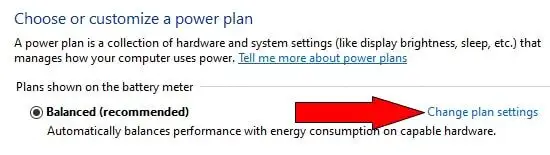
- Tiek parādīts vadības panelis Rediģēt plāna iestatījumus. KlikšķisMainiet papildu jaudas iestatījumus.
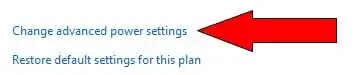
- Ritiniet līdz un izvērsietDarbvirsmas fona iestatījumi>Slaidrāde.
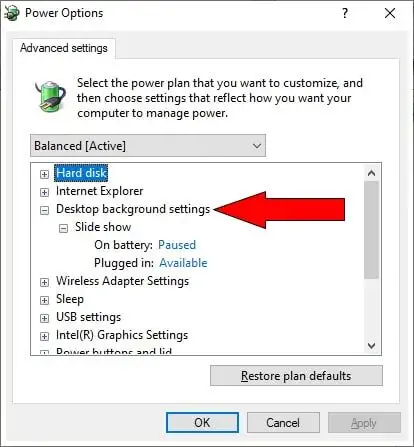
- Noklikšķiniet uz opcijāmUz baterijasunIespraustslai izvēlētosPieejams. (DarinēizvēlietiesPauzēts.)
- Klikšķislabi.
Pārbaudiet Vienkāršas piekļuves iestatījumus
Ir Vienkāršas piekļuves iestatījumi, kas, izvēloties, noņem visus darbvirsmas fona attēlus. Pārliecinieties, vai šī opcija nav iespējota, veicot šīs darbības:
- AtverietIestatījumilogu un atlasietVienkārša piekļuve.
- IzvēlietiesDisplejscilne.
- Ritiniet līdzVienkāršojiet un personalizējiet Windowssadaļu un ieslēdzietRādīt darbvirsmas fona attēluslēdzis.

Atspējot trešās puses utilītas
Iespējams, ka trešās puses utilīta ietekmē darbvirsmas fona attēlojumu. Dažas utilītas vienkārši rada saderības problēmas ar fona displeju; citi faktiski norāda Windows uz nepareizo fona attēlu mapi.
Lai pārbaudītu, vai trešās puses utilītas nav iespējami konfliktējošas, veiciet šīs darbības:
- Ar peles labo pogu noklikšķiniet uz uzdevumjoslas un atlasietUzdevumu pārvaldnieks.
- Ja uzdevumu pārvaldnieks ir kompaktajā režīmā, noklikšķiniet uzSkatīt vairāklai paplašinātu logu.
- PārbaudiLietotnesunFona procesisadaļas un meklējiet trešo pušu displeja vai fona attēlu pārvaldības rīkus. Ja tādu atrodat, atlasiet šo vienumu un noklikšķiniet uzBeigt uzdevumu.
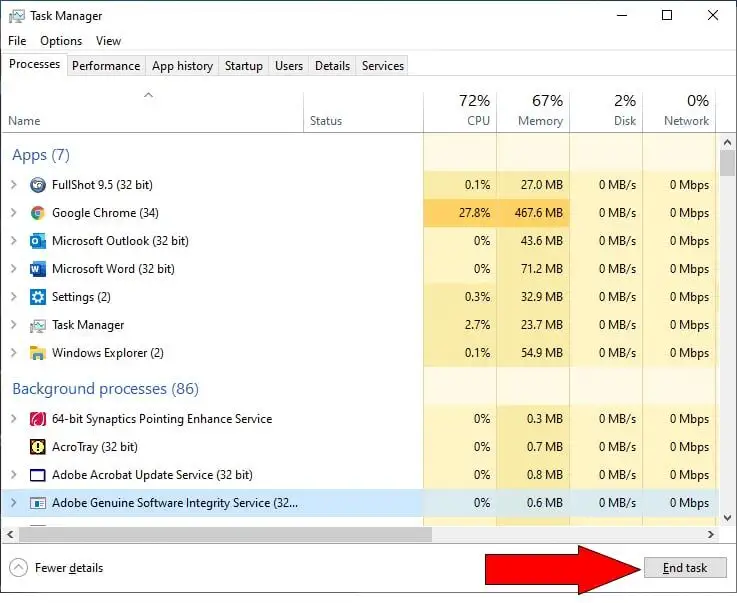
Tagad mēģiniet iespējot darbvirsmas fonu. Ja tas darbojas, jums ir jāatinstalē pārkāpjošā utilīta.
Meklējiet bojātu TranscodedWallpaper.webp failu
Pašlaik atlasītais fona attēls tiek saglabāts kā pagaidu fails ar nosaukumu TranscodedWallpaper.webp. Ja šis fails ir kaut kā bojāts, iespējams, nevarēsit mainīt darbvirsmas fona attēlu. Šo problēmu novēršat, izdzēšot aizskarošo failu, kas pēc tam tiek atkārtoti izveidots (cerams, bez kļūdām), kad atlasāt jaunu fonu. Veiciet tālāk norādītās darbības.
- Uzdevumjoslas Windows meklēšanas lodziņā ierakstiet vai ielīmējiet šo tekstu un pēc tam nospiediet taustiņu Enter:%USERPROFILE%AppDataRoamingMicrosoftWindows Themes
- Meklēšanas rezultātos noklikšķiniet uz šī vienuma. Tas atver Windows Explorer mapē, kurā atrodas fails.

- Ar peles labo pogu noklikšķiniet uz faila TranscodedWallpaper.webp, pēc tam noklikšķiniet uzPārdēvēt.
- Mainiet faila nosaukumu uzvecs.
- Aizveriet Windows
Tagad mēģiniet atlasīt jaunu darbvirsmas fonu.
Pārinstalējiet displeja draiveri
Sliktākais scenārijs ir tāds, ka jūsu Windows displeja draiveris ir kaut kādā veidā bojāts tādā veidā, kas ietekmē darbvirsmas fona displeju. Veiciet šīs darbības, lai atjauninātu draiverus:
- Ar peles labo pogu noklikšķiniet uzSāktizvēlni un atlasietIerīču pārvaldnieks.
- Veiciet dubultklikšķi, lai izvērstuDispleja adapterisadaļu, pēc tam ar peles labo pogu noklikšķiniet uz savas sistēmas draivera.
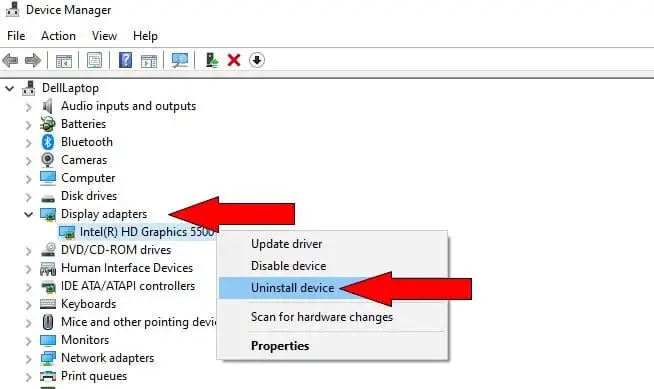
- KlikšķisAtinstalējiet ierīci.
- Kad ierīces draiveris ir atinstalēts, dators ir jārestartē. (Vispirms, protams, saglabājiet visus atvērtos darbus.)
Kad dators tiek restartēts, tas automātiski instalēs trūkstošo displeja draiveri. Mēģiniet tagad mainīt darbvirsmas fonu.
Palīdziet My Tech var atjaunināt ierīces
Displeja draivera atkārtota instalēšana ir tikai viens piemērs tam, kā varat atjaunināt sistēmas draiverus, lai nodrošinātu datora nevainojamu darbību. Varat izmantot Help My Tech, lai saglabātu visus datora draiverus aktuālus un vislabākā darbības stāvoklī.
Xbox 360 kontrolieris nedarbojas
Palīdziet manai tehnikai pārbauda jūsu sistēmu, meklējot visus atbalstītos aktīvo ierīču veidus. Kad jūs pilnībā reģistrējat pakalpojumu, tas automātiski atjaunina visus trūkstošos vai novecojušos draiverus.